Pada panduan ini Anda akan mempelajari bagaimana cara membuat, edit dan hapus produk fisik di Utas. Adapun caranya sebagai berikut :
Membuat Produk Fisik
Untuk membuat atau menambahkan produk fisik di Utas silakan ikuti langkah-langkah berikut ini :
- Login ke halaman app.utas.co.
- Klik menu Products.
- Klik tab Products.
- Klik tombol New Product.
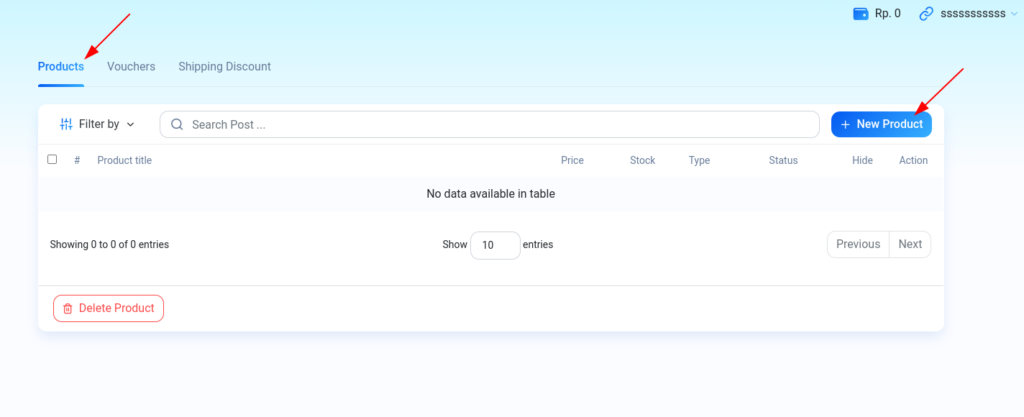
- Klik opsi Physical pada pop-up Create a New Product.
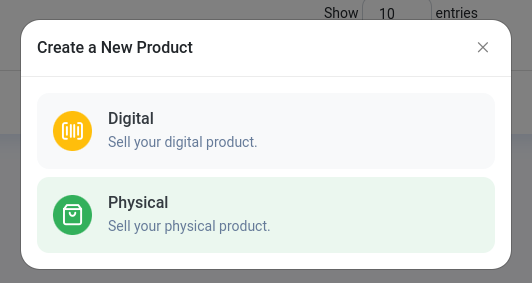
Product Info
- Kini Anda berada di halaman Create Product. Pada bagian Product Info, silakan isi field-field yang tersedia, diantaranya :
- Product Title. Tuliskan judul produk Anda pada field ini.
- Product Description. Tuliskan deskripsi produk Anda.
- Post Images. Upload gambar untuk produk Anda. maksimal 8 gambar.
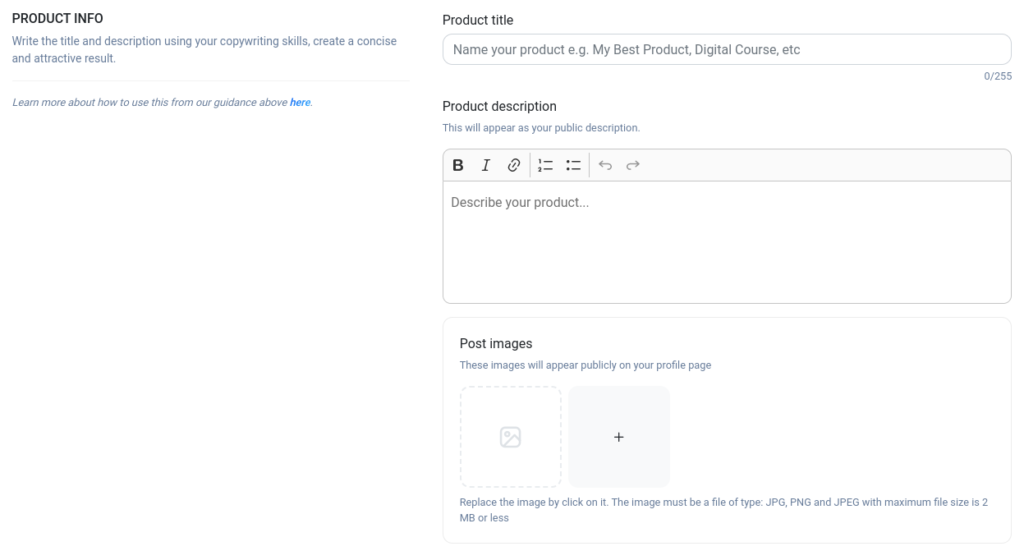
Product Price
- Pada bagian Product Price lakukan pengaturan seperti :
- Pricing. Tuliskan harga produk Anda.
- Discount. Pilih jenis diskon : nominal atau persentase. Lalu tulis besar diskonnya. Jika Anda tidak ingin memberikan diskon, silakan tulis 0 pada field yang tersedia.
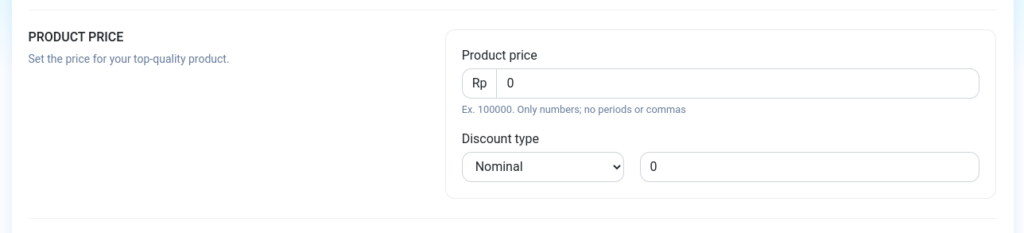
SET UP PHYSICAL PRODUCT
- Pada bagian SET UP PHYSICAL PRODUCT, lakukan pengaturan seperti berikut :
- Weight. Tuliskan berat produk yang Anda jual dalam satuan gram.
- Stock. Tuliskan berapa stok produk Anda.
- Wholesale Price (Opsional). Atur bagian ini jika Anda ingin memberlakukan harga grosir. Untuk penjelasannya silakan pelajari di sini.
- Enable Pre-Order. Berikan centang pada bagian ini jika Anda ingin memberlakukan sistem pre order. Penjelasannya silakan pelajari di sini.
- Stock by Varian (Opsional). Berikan centang pada bagian ini jika ingin menambahkan stok berdasarkan varian produk.
- Shipped from a different city (Opsional). Jika Anda ingin mengirimkan produk dari gudang lain yang berlainan kota, berikan centang pada bagian ini.
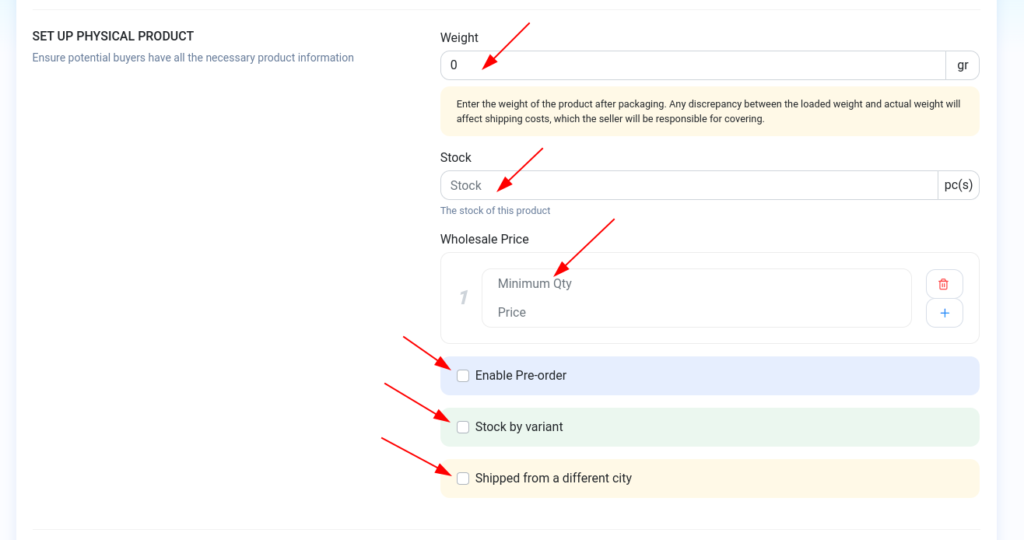
Additional Settings
- Berikan pengaturan tambahan pada opsi Additional Settings (Optional). Untuk penjelasan bagaimana cara menggunakannya silakan pelajari di sini.
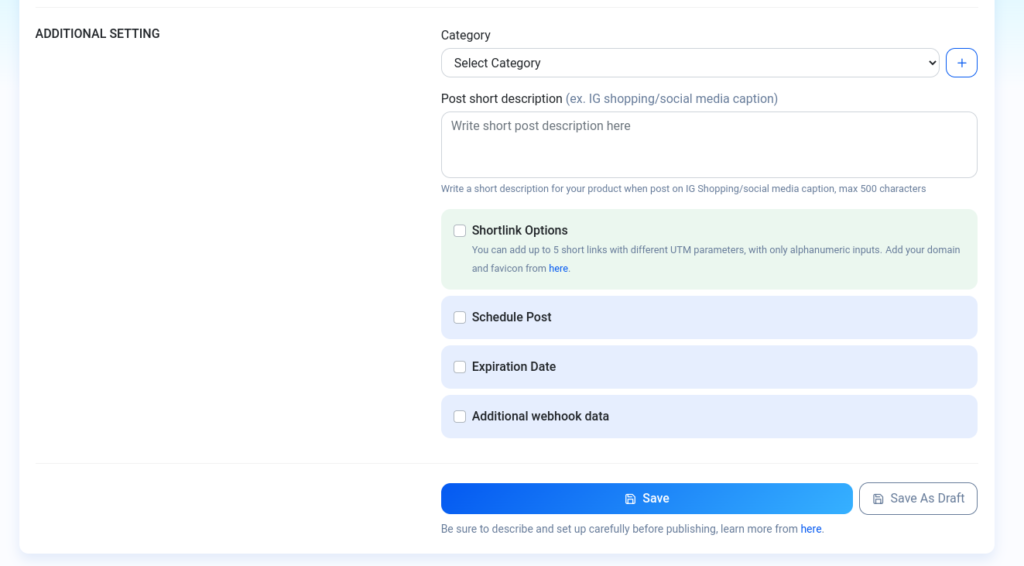
- Klik tombol Publish untuk menyimpan dan mempublikasikan post Anda. Atau klik tombol Save as Draft jika Anda belum yakin untuk mempostingnya.
- Klik tombol OK pada notifikasi sukses.
- Selesai.
Mengedit Produk Fisik
Untuk mengedit produk fisik silakan ikuti langkah-langkah berikut ini :
- Login ke halaman app.utas.co.
- Klik menu Products.
- Klik tab Products.
- Pilih produk fisik yang akan Anda edit lalu klik Edit pada kolom Action.
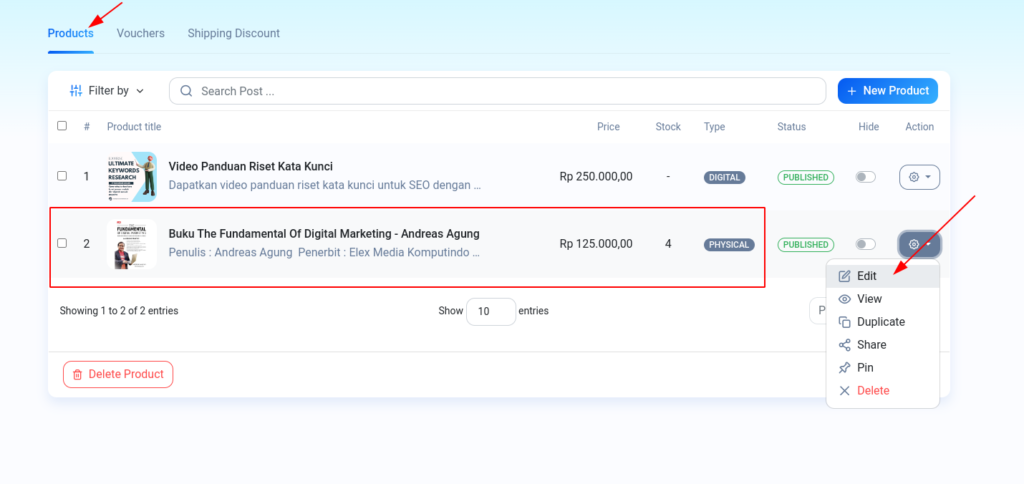
- Sesuaikan atau edit produk fisik Anda. Jika sudah klik tombol Save.
- Klik tombol OK pada notifikasi sukses.
- Selesai.
Menghapus Produk Fisik
Untuk menghapus produk fisik silakan ikuti langkah-langkah berikut ini :
- Login ke halaman app.utas.co.
- Klik menu Products.
- Klik tab Products.
- Pilih produk fisik yang akan Anda hapus lalu klik Delete pada kolom Action.
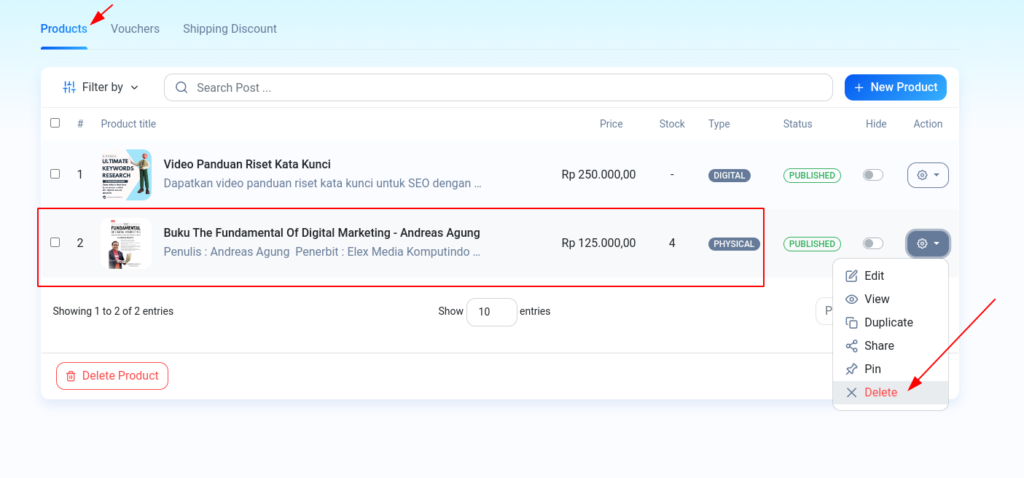
- Klik tombol Yes, Delete It! pada popup yang muncul.
- Selesai.
